Je hebt net een mooi bouwwerk ontworpen in Revit, maar nu wil je jouw opdrachtgever laten zien waarom je bepaalde keuzes hebt gemaakt. Je wilt een realistisch weergave creëren van jouw project, zodat je kunt laten zien hoe het er daadwerkelijk uit komt te zien. Dit kun je doen door een visualisatie te maken met behulp van renderen.
Je kunt renderen via software die hier speciaal voor ontwikkeld is, maar je kunt ook renderen in Revit zelf. Dit kan op drie verschillende manieren:
- Autodesk Raytracer in Revit
- Viewport: Intaractive Ray Trace
- Autodesk 360 Cloud
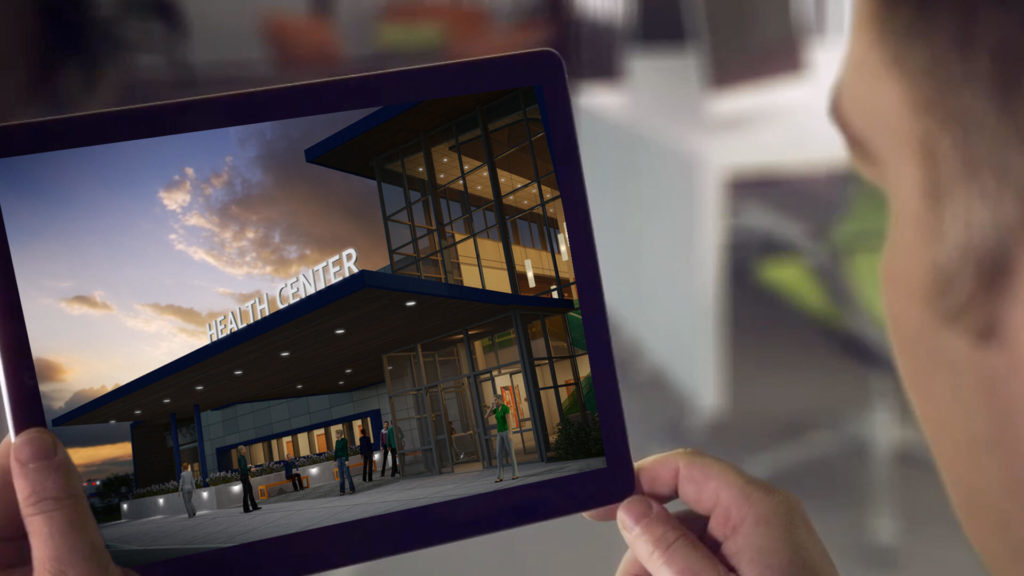
Autodesk Raytracer in Revit
De Raytracer is een render-engine die zich in Revit zelf bevindt. Het is gemakkelijk te gebruiken en helpt je om jouw ontwerpen realistisch weer te geven. De resolutie is redelijk hoog en daardoor zijn de beelden goed te gebruiken voor presentaties. Raytracer simuleert het licht en creëert realistische schaduw- en lichtmodellen zodat je presentatie accuraat is. Het gebruik van deze render-engine is relatief eenvoudig.
Interactive Ray Trace
De Ray Trace is ideaal voor het snel weergeven van je rendering in de viewport. Daarnaast vind je eenvoudig het perfecte camerastandpunt. Bij elke beweging die je maakt, wordt scene opnieuw gerenderd, waardoor de kwaliteit steeds beter wordt. Als je wijzigingen wilt maken, is deze methode zeer geschikt. Dit komt doordat wijzigingen direct worden doorgevoerd en je dus een goede indruk krijgt van het resultaat. Als je gebruik maakt van de Ray Trace is het belangrijk om een snelle processor te hebben.
Revit Render in de Cloud
Als je processor iets minder krachtig is of je gewoon wilt doorwerken tijdens het renderen, is het een optie om gebruik te maken van de Cloud. Je kunt blijven werken in Revit, terwijl de rendering op een andere locatie wordt berekend. Autodesk 360 is de render-engine die in de Cloud gebruikt wordt.
Renderen in de Cloud gaat ontzettend snel, omdat het model rechtstreeks vanuit Revit naar de Cloud wordt gestuurd en vervolgens ontzettend snel wordt omgezet in fotorealistische beelden in hoge resolutie. Je kunt het renderproces volgen in je account, maar kunt ook instellen dat je een mail krijgt zodra de rendering is afgerond.
In de Cloud kun je niet alleen statische afbeeldingen renderen, maar bijvoorbeeld ook 360 graden panorama’s maken die je kan tonen met behulp van een VR bril. Zo krijgt jouw opdrachtgever of potentiële klant een nóg betere indruk hoe het eruit komt te zien.
Het nadeel van werken in de Cloud is dat je Cloud Credits moet afnemen.
